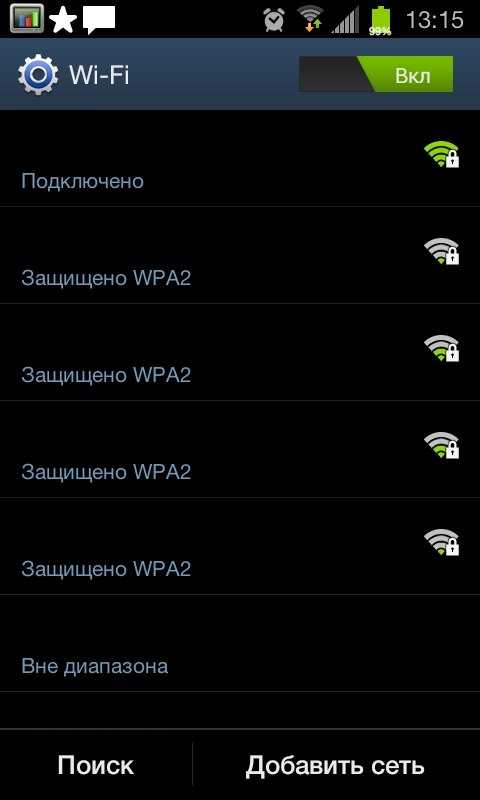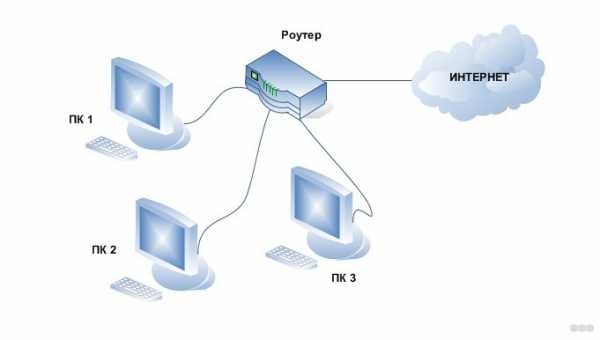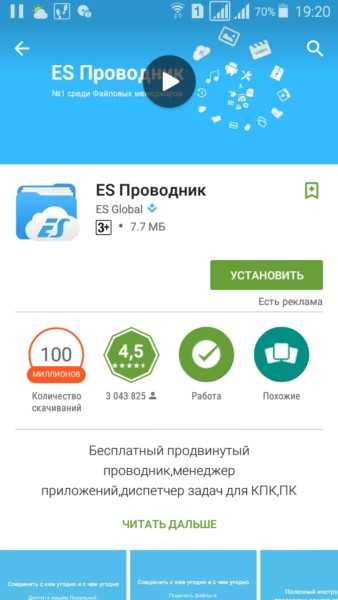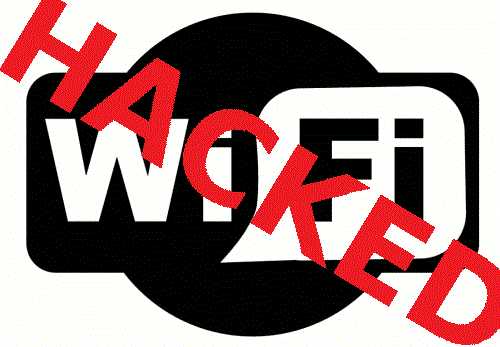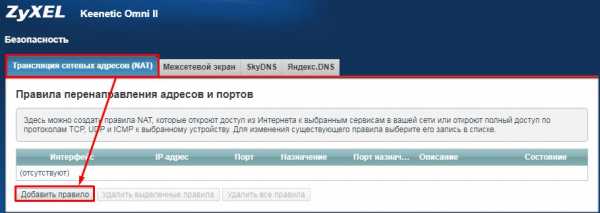Мы принимаем к оплате:
«Подарочный сертификат» от нашего Учебного Центра – это лучший подарок для тех, кто Вам дорог! Оплате обучение и подарите Вашим родным и близким обучение по любому из курсов!!!
«Сертификат на повторное обучение» дает возможность повторно пройти обучение в нашем Учебном Центре со скидкой 1000 рублей!
А также:
Как настроить роутер тенда w311r
Настройка Tenda W311R+ на RuDevice.ru
Инструкция по настройке роутера Tenda W311R+
Инструкция для удобной настройки Wi-Fi роутера W311R+ (Они идентичны многим моделям этого производителя). Здесь приведен пример, как можно настроить эту модель роутера через WEB-интерфейс. Для этого Вам не потребуется установливать драйвера или какие-либо программы на Ваш ПК. Единственное, что требуется - это наличие исправно работающего браузера (Internet Explorer, Opera или Mozilla Firefox). Wi-Fi роутер соединяем сетевым кабелем с Вашем компьютером. В свойствах Подключения по локальной сети -> протокол интернета версии 4 TCP/IP. В свойствах последнего ставим точку на получить IP-адреса и адреса DNS-сервера автоматически.
Авторизация
Для того, что бы попасть в веб-интерфейс роутера, необходимо открыть ваш Интернет браузер и в строке адреса набрать 192. 168.0.1, Имя пользователя - admin, Пароль – admin (при условии, что роутер имеет заводские настройки, и его IP не менялся).
Смена заводского пароля
В целях безопасности рекомендуется сменить заводской пароль.
По умолчанию: Логин admin, пароль admin.
В интерфейсе роутера необходимо зайти во вкладку System Tools - Change password.
В поле Старый пароль введите admin.
В поле Новым пароль и Подтверждение вводите новый пароль.
Затем нажмите кнопку Apply.
После этого, роутер предложит повторно зайти в его настройки.
Настройка подключения к Интернет
Переходим на страницу настройки параметров подключения к глобальной сети - Advanced Settings – WAN Settings. Здесь выбираем тип подключения.
Настройка PPPoE подключения
- В поле Режим: выберите PPPoE
- Account: Ваш логин из договора
- Password: Ваш пароль из договора
- Internet Connection Option: Connect Automatically
- Остальные поля оставьте по умолчанию
- Сохраняем настройки кнопкой Apply.
Настройка L2TP подключения
- В поле Режим: выберите L2TP
- L2TP server: Адрес сервера (указан в договоре или узнаете у провайдера)
- Username и Password: Ваши данные из договора
- MTU: поменяйте значение на 1450 или меньше
- Режим адреса - Dinamic
- Сохраняем настройки кнопкой Apply.
Настройка Wi-Fi на роутере
1. Для конфигурирования базовых настроек беспроводной сети через web-интерфейс переходим на страницу WLAN Settings - Basic Settings, где нас интересуют следующие параметры:
Enable Wireless (Включить/Отключить точку доступа).
SSID (Идентификатор сети). У данной модели SSID по умолчанию имеет значение Tenda_XXXXXX но вы можете задать свой идентификатор.
Channel - AutoSelect
После настройки жмем Apply.
2. Для конфигурирования параметров безопасности беспроводной сети переходим на страницу WLAN Settings - Security Settings, где нас интересуют следующие параметры:
Security Mode (Режим аутентификации). Выберите WPA2-PSK если хотите обеспечить максимальный уровень защиты.
WPA Algorithms - AES
Pass Phrase (Ключ безопасности при подключении к сети). Ключ должен иметь длину не менее 8 знаков.
Установка WPS (Включить/Отключить WPS).
После настройки жмем Apply.
Как настроить этот беспроводной маршрутизатор (R) -Tenda-All For Better NetWorking
Как настроить этот беспроводной маршрутизатор (R)?
Линия продуктов: Беспроводная связь Категория вопроса: Настройки Интернета
ПРИМЕЧАНИЕ : Пожалуйста, проверьте, можете ли вы выйти в сеть, когда ваш компьютер подключается к модему напрямую. В противном случае проконсультируйтесь со своим интернет-провайдером или кабельной компанией. Если вы можете подключиться к Интернету, выполните следующие действия.
I , Физическое соединение :
1. С помощью кабеля Ethernet соедините модем с синим портом WAN маршрутизатора.
2. Затем возьмите другой кабель Ethernet, чтобы соединить компьютер с одним из желтых портов LAN маршрутизатора.
3. Проверьте светодиоды на маршрутизаторе после подключения. Убедитесь, что индикатор SYS мигает, индикатор WLAN горит или мигает, один из портов LAN (12,3,4) горит , Индикатор WAN горит или мигает
II , войдите в систему страница управления маршрутизатором :
1 、 откройте свой веб-браузер (IE, Firefox, Safari и т. д.), найдите адресную строку , оставьте поле пустым и введите 192.168.0.1 Нажмите Enter.
2 、 Затем вы увидите следующую страницу, введите имя пользователя по умолчанию и пароль : admin, , затем нажмите ok.
3 、 После этого вы увидите следующую домашнюю страницу маршрутизатора Tenda. Вы можете увидеть Добро пожаловать в мастер установки .
Щелкните Next на этой странице, затем выберите свой тип Интернета, введите свои данные, затем Применить .Если вы не знаете, какой из них выбрать, нажмите «Автоопределение» или обратитесь к своему провайдеру (кабельная компания).
III , Щелкните Состояние системы слева, чтобы проверить состояние подключения (если оно подключено, то теперь вы можете подключиться к сети). Вы можете сразу перейти к шагу IV.
Если состояние соединения показывает отключено , проверьте, правильно ли модем подключен к маршрутизатору с помощью кабеля.
Если состояние подключения показывает подключение , попробуйте следующие способы:
(1). Нажмите обновить на странице, проверьте состояние системы в на средней странице проверьте состояние подключения -> WAN IP. Если статус подключения подключен, а IP-адрес WAN не равен 0.0.0.0, вы можете подключиться к Интернету. Если нет, перейдите к следующему шагу.
(2) Нажмите «Дополнительные настройки» слева и выберите «Клонировать MAC-адрес».Затем нажмите «Клонировать MAC-адрес», а затем нажмите «Применить», чтобы сохранить настройки. Маршрутизатор перезагрузится. После перезагрузки вернитесь, чтобы еще раз проверить состояние подключения и IP-адрес WAN.
Если соединение все еще продолжается, перейдите к следующему шагу.
(3) Если он все еще подключается и IP-адрес WAN равен 0.0.0.0, пожалуйста, выключите модем и роутер , затем включите их включите, перейдите обратно в домашняя страница маршрутизатора tenda.затем щелкните Состояние системы на средней странице и найдите состояние подключения и WAN IP. Если он остался прежним, свяжитесь с нами!
IV , Шаги по настройке беспроводной сети
1. Нажмите WLAN Settings , затем нажмите Basic Settings , чтобы задать имя вашей беспроводной сети, измените SSID на tenda123 ( имя беспроводной сети) и выберите канал 6, затем нажмите Применить , чтобы сохранить настройки.
3. Щелкните WLAN Settings , затем щелкните Security Settings , чтобы установить пароль. Пожалуйста, выберите WPA-Personal в качестве режима безопасности и AES в качестве алгоритмов WPA. В поле Pass Phrase введите свой пароль , который должен состоять не менее чем из восьми символов, затем нажмите Применить для сохранения.
В . Подключите компьютеры к Интернету по беспроводной сети.
Найдите имя своей беспроводной сети (это SSID, которое является вашей фамилией) и подключитесь к ней. Вам потребуется ввести пароль, введите пароль (это кодовая фраза, которую вы только что придумали). После этого вы можете пользоваться беспроводным доступом в Интернет.
Если вы не знаете, как подключиться к Wi-Fi, щелкните эту ссылку
Как настроить этот беспроводной маршрутизатор (R)50 Очень хорошо 142971 Просмотры статей
.Как перенаправить порты в маршрутизаторе Tenda W311R +
Маршрутизатор Tenda W311R + включает базовый межсетевой экран, который помогает защитить вашу локальную сеть от любого нежелательного доступа в Интернет. Брандмауэр делает это, блокируя весь входящий и исходящий трафик из Интернета, если это не разрешено маршрутизатором. Единственный способ, которым ваш маршрутизатор будет пропускать больший трафик через брандмауэр, - это создать правило переадресации портов , разрешающее трафику проходить через порт или порты, которые вы указали на конкретный компьютер в вашей домашней сети.
В этом руководстве мы рассмотрим все этапы перенаправления ваших портов на маршрутизаторе Tenda W311R + . Мы покажем вам, как именно:
- Установите статический IP-адрес на том устройстве, на которое вы перенаправляете эти порты.
- Войдите в маршрутизатор Tenda W311R + .
- Найдите раздел переадресации портов на маршрутизаторе Tenda W311R + .
- Создайте запись переадресации порта.
Мы думаем, что переадресация порта должна быть простой.Вот почему мы создали Сетевые утилиты. Наше программное обеспечение делает все, что вам нужно для перенаправления порта.
Начать сейчас!
Когда вы используете Network Utilities, ваш порт перенаправляется прямо сейчас!
Шаг 1
Важно настроить статический IP-адрес на устройстве, на которое вы перенаправляете порт. Это гарантирует, что ваши порты останутся открытыми даже после перезагрузки устройства.
- Рекомендуется - Наша бесплатная программа установит для вас статический IP-адрес.
- Или следуйте нашим руководствам по статическим IP-адресам, чтобы настроить статический IP-адрес.
После настройки статического IP-адреса на ваших устройствах вам необходимо войти в свой маршрутизатор.
СОВЕТ: Рекомендуется записать этот статический IP-адрес. Он понадобится вам снова на шаге 4.
Шаг 2
Чтобы войти в маршрутизатор Tenda W311R + , вам необходимо открыть веб-браузер, поскольку ваш маршрутизатор использует веб-интерфейс. Веб-браузер может быть Chrome, Internet Explorer, Edge или Firefox.Неважно, какой браузер вы решите использовать.
После открытия веб-браузера найдите адресную строку . Обычно это вверху страницы:
192.168.0.1
Адресная строка была обведена для вас кружком с 192.168.0.1.
Замените то, что в строке, на IP-адрес маршрутизатора Tenda W311R +. Это также можно назвать адресом графического интерфейса пользователя маршрутизатора или шлюзом компьютера по умолчанию.
По умолчанию маршрутизатор Tenda W311R + имеет IP-адрес: 192.168.0.1
После ввода IP-адреса маршрутизатора в адресную строку просто нажмите Enter.
Если был использован правильный IP-адрес, вы увидите экран входа в систему, подобный этому:
Если экран не отображается, что-то пошло не так. На этом этапе вам нужно выяснить, на какой IP-адрес маршрутизатора был изменен. Для этого следуйте инструкциям на нашей странице Как найти IP-адрес вашего маршрутизатора .
Вы должны увидеть окно с запросом имени пользователя и пароля маршрутизатора.
- Имя пользователя маршрутизатора Tenda W311R + по умолчанию: admin
- Пароль маршрутизатора Tenda W311R + по умолчанию: пароль
Введите свое имя пользователя и пароль, а затем нажмите кнопку OK или кнопку «Войти», чтобы перейти к веб-интерфейсу маршрутизатора Tenda W311R +.
Проблемы?
Это обычное место, где можно застрять.Вот несколько вещей, которые вы можете попробовать:
- Сначала мы рекомендуем попробовать другие комбинации имени пользователя и пароля Tenda. Возможно, у вас другая версия. У разных версий иногда разные пароли. Вот наш список паролей маршрутизатора Tenda по умолчанию
- Самая распространенная причина, по которой пароль не работает, - это то, что вы меняли его в прошлом. Здесь вы можете сделать пару вещей: во-первых, вы можете попытаться угадать, на что вы его изменили. Во-вторых, вы можете использовать наш Router Password Cracker , чтобы угадать за вас.Этот удобный инструмент действительно значительно упрощает владение маршрутизатором.
- Последнее, что можно попробовать, это сброс настроек до заводских. Не пытайтесь восстановить заводские настройки, если вы не исчерпали все остальные варианты устранения неполадок. Чтобы изучить основы сброса, прочтите эту страницу Как сбросить маршрутизатор .
Шаг 3
Теперь пора найти раздел перенаправления портов маршрутизатора Tenda W311R +. Чтобы помочь вам в этом, мы начнем со страницы Network Status .
Щелкните параметр Virtual Server в левой части страницы. Затем выберите новую опцию Port Range Forwarding .
Теперь вы находитесь на правильной странице, чтобы сделать запись переадресации порта.
Шаг 4
Вот порты для переадресации для Xbox Live :
Порты TCP: 3074 Порты UDP: 3074 Если вы ищете порты для другого приложения, вы можете найти их по:
Если вы просто пересылаете один номер порта, вы можете просто ввести тот же номер в поля Start Port и End Port .Если вы перенаправляете диапазон портов, обычно разделенных дефисом, тогда вам нужно ввести наименьшее число этого диапазона в поле Start Port , а затем ввести наибольшее число в поле End Port .
Вам необходимо ввести IP-адрес, на который вы перенаправляете порты, в поле To IP Address . Это может быть либо IP-адрес вашего компьютера, либо любой другой IP-адрес в вашей сети, на который вы хотите перенаправлять порты.
Выберите требуемый протокол для этих портов из раскрывающегося списка Протокол .
Установите флажок Включить , поставив галочку в нем.
Когда вы закончите, нажмите кнопку Применить внизу страницы.
Не забудьте проверить свои порты
После того, как вы выполнили все вышеперечисленные шаги, вам нужно проверить, без проблем перенаправил ли их маршрутизатор Tenda W311R +. Для этого мы рекомендуем использовать наш инструмент Network Utilities , который включает бесплатную программу проверки открытых портов. Наша программа проверки портов использует локальное приложение для прослушивания сервера, пытающегося подключиться, а затем положительно проверяет, перенаправлены ли ваши порты.
Дополнительная информация
.Tenda W311R + Беспроводной маршрутизатор N | Tenda
Bezdrátový Wi-Fi роутер 802.11b / g / n. Pásmo 2,4 ГГц. Přenosová rychlost až 150 Mb / s. Подпора WPA / WPA2. Odnímatelná všesměrová anténa 5 дБи.
Tenda W311R + získala ocenění prestižní ocenění svethardware.cz - Лучшее из тестов!
Součástí balení je český a slovenský manuál.
Технические параметры
- Стандарт Wi-Fi: 802.11b / g / n
- Frekvence: 2,4 ГГц
- Независимые режимы: точка доступа, маршрутизатор, повторитель WDS
- Přenosová rychlost: 150 Мбит / с
- Модуль: DSSS, OFDM
- Šířka kanálu: 20 МГц, 40 МГц
- Výstupní výkon: <20 дБм (EIRP)
- Citlivost: -87 дБм при 11 Мбит / с, -74 дБм при 54 Мбит / с, -68 дБм при 150 Мбит / с
- Zabezpečení: WPA-PSK, WPA2-PSK, MAC ACL, фильтрация URL-адресов
- Způsob ovládání: HTTP
- Системные функции: UPnP, SNTP, виртуальный сервер, узел DMZ, сервер / клиент DHCP, WDS, WPS
- QoS: 802.11e WMM
- Центральное управление: ne
- PoE: ne
- Rozhraní: 1x WAN, 4x LAN, tlačítko RESET / WPS
- Anténa: 1x 5 дБи, externí, odnímatelná
- Антенный элемент: SMA-мама Reverzní Набор микросхем
- : Broadcom BCM5356
- Provedení: Indoor, Desktop, možnost montáže na ze / strop
- Materiál obalu: plast
- Напряжение: 9 В постоянного тока 600 мА
- Spotřeba: 4 Вт
- Chlazení: pasivní
- Провозная температура: от 0 ° до 40 ° C
- Размер (v x š x h): 31 × 160 × 102 мм
- Высота: 186 г
Popis produktu
Беспроводной маршрутизатор Wi-Fi W311R + поддержка Tenda Technologies стандарта 802.11n-lite на частоте 2,4 ГГц, может использоваться конфигурация с единой антенной коммуникативной скоростью до 150 Мбит / с. Tenda W311R + теперь на новой, более поздней версии чипсета Broadcom BCM5356, которая должна быть установлена на скорости до 80 Мбит / с. Все, что вам нужно, это сделать поухе четыре Watty!
Новый набор микросхем с возможностью выбора "зеленого режима Wi-Fi", который содержит динамические компоненты и снижает его активную мощность. Zařízení využívá vlastností routeru, domácí internetové brány, bezdrátového přístupového bodu, 4portového switch a firewallu v jednom.Tenda W311R + входит в систему, чтобы не беспокоить людей, так что я делаю домашнюю работу по предоставлению доступа к Интернету для вашего поиска.
Маршрутизатор с функцией WDS, которая может работать через AP и звенит так, что вам недоступны сети. Tenda W311R + имеет простой в использовании ключ, который можно использовать на одной из соседних стадий. Дикие прводцы в чешском языке, вам нужно установить конфигурацию вашего нового маршрутизатора Wi-Fi, который вам нужен.
Tenda W311R + подпрограмма защищенной защиты WPA2-PSK, может быть заказана высылаемая сеть (SSID), фильтрация MAC-адреса, пропускная способность стандартного порта.Filtrování obsahu zajišťuje kontrolu přístupu k nevhodným webovým stránkám. Zařízení je vybaveno odnímatelnou všesměrovou anténou se ziskem 5 dBi.
Heslo pro vstup do nastavení routeru: admin, u novějších verzí firmware bez hesla, stačí stisknout OK.
Obsah balení
- 1x Tenda W311R +
- 1x Všesměrová anténa 5 дБи
- 1x Установленный компакт-диск в четырех рукавах (včetně českého manuálu)
- 1x Stručná instalační příručka (CZ, SK, PL)
- 1x адаптер Napájecí (9 В постоянного тока, 600 мА)
Recenze
Recenze W311R + na Světu hardware
Srovnání 802.11n routerů na Světu hardware - лучший из тестов.
Certifikáty
CE Certifikace (Сертификат соответствия)
Prohlášení o shodě (Декларация соответствия)
Мануэлы
Český manuál naleznete na přiloženém cd u produktu.
Manuál Tenda Wireless-N Router W311R + EN (чипсет Ralink)
Manuál Tenda Wireless-N Router W311R + (EN) (чипсет Broadcom)
Установленный режим WDS на маршрутизаторе Tenda
Установленный режим WDS на маршрутизаторе Tenda с чипсетом Broadcom
Прошивка
UPOZORNĚNÍ: Nejdříve ověřte Vaši stávající verzi firmware, poté zvolte správnou verzi firmware ke stažení.Pokud bude do jednotky nahrána nesprávná verze firmware, nemusí být na případné reklamace brán zřetel.
Обновление микропрограммы должно быть выполнено через Интернет-версию Mozilla Firefox, кроме Internet Explorer.
1) Zařízení obsahující v5.19.08_multi upgradedujte na:
22.03.2012 v5.19.10_ru_mac_clone_0202_02
Описание: - Предварительный клон MAC - можно использовать MAC-адрес на WAN-адресе, заданный libovolné MAC-адрес. - в дефолтном состоянии будет наблюдаться по назначению кабеля на WAN-порт свой MAC-адрес, который будет отображаться на одном из номеров на другой стороне.
2) Zařízení obsahující v5.07.15_EN_02 nebo v5.07.25_EN_02 upgradedujte na:
19.04.2012 Прошивка Tenda Router Wirelles-N W311R + v5.07.28_ru_02
Характеристики: - выделенная WLAN - функция скорости WAN - возможность настройки параметров на WAN
3) Zařízení obsahující h2_v3.3.5o, h2_3.3.5u, h2_3.3.6b upgradedujte na:
12.12.2010 Booster postup pro Прошивка Tenda Router Wirelles-N W311R + h2_V3.3.6b_EN (2,5 МБ)
Určeno pro zkušené uživatele! Оценка: - Повышенная стабильность и эффективность WLAN
4) Zařízení obsahující h4_v3.3.6f, h2_3.3.6d nebo V.3.2.4.02s_EN после последней актуальной версии не может быть проведено обновление!
Видеонаводы про продукт Tenda W311R +
Обновите фирму по продукту Tenda W311R +.
Наставенный Wi-Fi продукт Tenda W311R + помогает веб-сайту.
Наставень Портовый экспедитор и продукт Tenda pomocí webového rozhraní.
Новые чешские видеонаводы на CD у продукта
Установить CD-продукт Tenda W311R + получить подробное видео в сети.
Фотогалерея
.Tendawifi com | Настройка Wi-Fi tenda
Конфигурации сети
- Щелкните значок сети в правом нижнем углу рабочего стола портативного компьютера, затем щелкните «Открыть центр управления сетями и общим доступом».
- Щелкните «Изменить настройки адаптера» в левой части окна.
- Щелкните правой кнопкой мыши «Подключение к локальному пространству» и выберите «Свойства».
- Дважды щелкните значок «Протокол Интернета версии 4 (TCP / IPv4)».
- Выберите «Получить IP-адрес автоматически» и «Получить адрес DNS-сервера автоматически».Нажмите «ОК», чтобы сохранить настройки.
Вход в маршрутизатор
Чтобы получить доступ к веб-утилите маршрутизатора, запустите Интернет-браузер, например Internet Explorer или Firefox, и введите http://192.168.0.1. Нажмите «Enter».
Система может автоматически выбирать соответствующий веб-язык в соответствии с языком браузера.
Быстрый доступ в Интернет
Веб-утилита маршрутизатора предоставляет два типа методов быстрого доступа: коммутируемое соединение ADSL и DHCP.
Если вы выберете модемное соединение ADSL, вам просто нужно ввести учетную запись доступа и пароль доступа, а также пароль беспроводной сети, затем нажать «ОК», чтобы завершить настройки.
Если вы выбираете DHCP, вам просто нужно ввести пароль беспроводной сети и нажать «ОК», чтобы завершить настройки.
По умолчанию методология доступа - это коммутируемый доступ ADSL, а учетная запись доступа и пароль доступа такие же, как учетная запись и пароль для коммутируемого доступа ADSL, которые вы запрашиваете у своего провайдера широкополосного доступа.
Быстрое шифрование
Два экрана настройки шифрования, которые предоставляет маршрутизатор, один простой и легкий, другой - расширенный.
Простой и удобный экран: войдите в веб-утилиту маршрутизатора, и вы установите шифрование для маршрутизатора. По умолчанию используется режим WPA-PSK и алгоритм AES. Пароль по умолчанию - 12345678.